Chrome có thể mở một ứng dụng bên ngoài Windows 10 nếu cần thiết. Các ví dụ phổ biến về loại hành vi này có trong Chrome là khi nó gặp mailto: hoặc liên kết số điện thoại Skype INDO Khi bạn nhấp vào liên kết, bạn sẽ thấy một cửa sổ bật lên xác nhận hỏi bạn có muốn cho phép nó không. Chrome để mở ứng dụng bạn muốn mở. Cửa sổ bật lên này từng có tùy chọn 'Luôn mở loại liên kết này trong một ứng dụng liên quan' cho phép bạn cấp quyền cho Chrome để mở vĩnh viễn một ứng dụng bên ngoài. Nó dường như đã được gỡ bỏ. Đây là cách bạn phản ứng Windows 10
Khôi phục "Luôn mở các liên kết loại này trong các ứng dụng liên quan"
Để khôi phục tùy chọn 'Luôn mở loại này trong các ứng dụng liên quan', chúng tôi cần chỉnh sửa sổ đăng ký. Presiona phím tắt Win + R để mở hộp chạy. Nhập "regedit" và chạm vào nút Enter. Điều này sẽ mở trình soạn thảo đăng ký.
Điều hướng đến nút tiếp theo.
HKEY_LOCAL_MACHINESOFTWAREPoliciesGoogleChrome
Khóa Google có thể không tồn tại. Trong trường hợp đó, nhấp chuột phải vào phím Chính sách và chọn Khóa mới> từ menu ngữ cảnh. Đặt tên Google Next, nhấp chuột phải vào nút Google bạn vừa tạo và chọn Mới> Mật khẩu từ menu ngữ cảnh. Lần này, đặt tên là Chrome.
Sau khi bạn đã chuẩn bị khóa, bạn phải nhấp chuột phải vào nút Chrome và chọn Mới> Giá trị DWORD (32 bit) từ menu ngữ cảnh. Đặt tên cho giá trị này Bên ngoàiProtatioDialogShowAlwaysOpenCheckboxvà đặt giá trị thành 1.
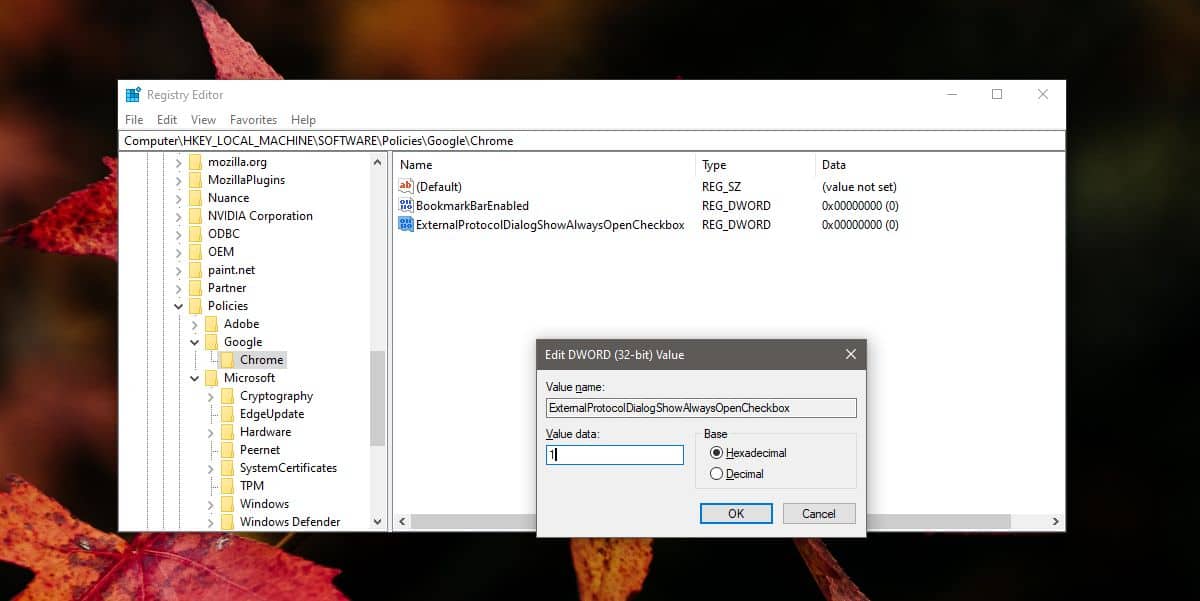
Khởi động lại Chrome và khoảnh khắc tiếp theo Chrome yêu cầu cấp phép mở ứng dụng bên ngoài, thông báo sẽ có "Luôn mở loại liên kết này trong các tùy chọn ứng dụng liên quan". Kích hoạt tùy chọn này và Chrome sẽ không yêu cầu cấp phép lại vào lần sau.
Bạn nên cẩn thận về các ứng dụng có thể được Chrome tự động mở. Chrome thực hiện công việc của mình là xác nhận rằng bạn muốn mở ứng dụng, nhưng tùy thuộc vào bạn không cài đặt các ứng dụng nguy hiểm trên PC. Bạn cũng nên cẩn thận về các liên kết bạn nhấp vào.
Các cài đặt này có thể được thu hồi / đặt lại bằng cách xóa cookie và dữ liệu khỏi trang web của bạn. Nó cũng sẽ đặt lại nếu bạn thay đổi ứng dụng mặc định xử lý một số loại yêu cầu nhất định, ví dụ: nếu bạn thay đổi ứng dụng email mặc định từ Outlook sang Thunderbird Chrome sẽ yêu cầu bạn cho phép mở ứng dụng khi bạn nhấp vào liên kết mailto sau.
